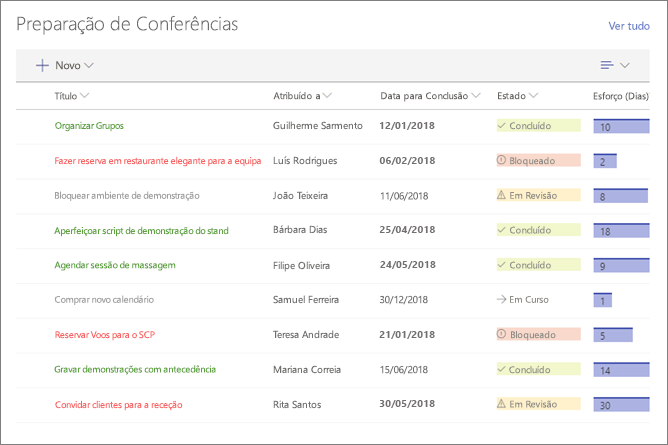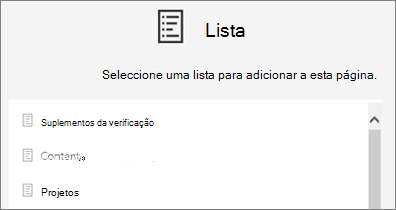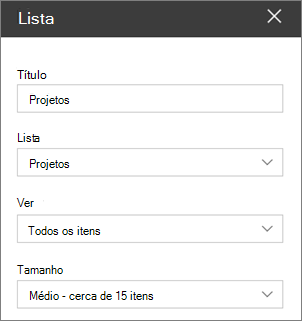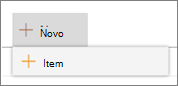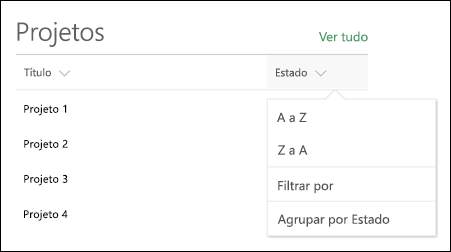Utilizar a peça Web Lista
Aplica-se A
Quando adiciona uma página moderna a um site, pode adicionar e personalizar peças Web, que são os blocos modulares da sua página.
Este artigo descreve a peça Web Lista, que lhe permite apresentar uma lista do seu site numa página e personalizá-la com o seu próprio título, vista e tamanho par.
Os tipos de listas que pode utilizar são listas personalizadas, listas de anúncios, listas de contactos e listas de controlo de problemas.
Os utilizadores podem ver, filtrar, ordenar e agrupar a lista ou aceder à página de lista ao clicar em Ver tudo. Além disso, as colunas formatadas,os grupos aninhados e a vista de atenção podem ser apresentados na peça Web.
Nota: Algumas funcionalidades são introduzidas gradualmente nas organizações que optaram por participar no programa Lançamento Direcionado. Tal significa que poderá não ver esta funcionalidade ou que a mesma poderá ter um aspeto diferente do descrito nos artigos de ajuda.
Adicionar uma lista a uma página
-
Certifique-se de que a lista que pretende está disponível no site onde se encontra a sua página. Eis como criar uma lista , se necessário.
-
Se quiser que seja apresentada uma vista personalizada da sua lista na sua página, crie a vista.
-
Aceda à página onde pretende adicionar a lista.
-
Se a sua página ainda não estiver no modo de edição, clique em Editar no canto superior direito da página. Localize a Caixa de Ferramentas (
-
Selecione Ver todas as peças Web e, em seguida, selecione Lista na lista de peças Web.
-
Selecione a lista que pretende colocar na sua página.
-
Clique em Editar propriedades (
Para SharePoint Server 2019, altere o título ao selecionar e escrever um novo título, em vez de utilizar a peça Web Editar.
Adicionar novos itens
-
No SharePoint, pode adicionar novos itens ao clicar em + Novo na parte superior da lista.
Ordenar, filtrar e agrupar a lista na peça Web
Para SharePoint no Microsoft 365, pode adicionar itens de ordenação, filtro e grupo na peça Web.
-
Clique na seta para baixo junto ao título da coluna que pretende ordenar, filtrar ou agrupar.
-
Selecione a ação que pretende efetuar.